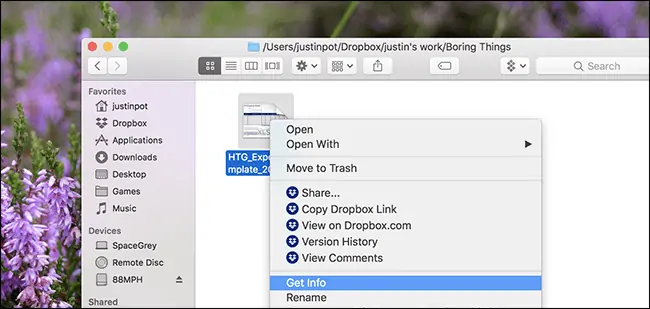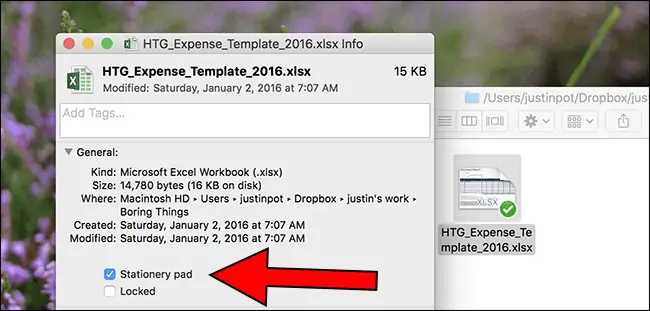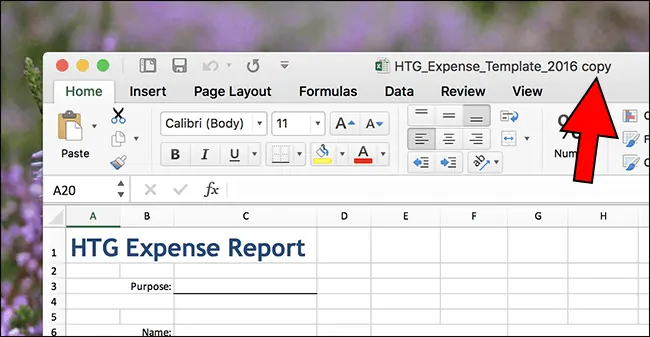در سیستم عامل مکاواس استفاده کردن از تمپلیت یا قالب برای انواع فایلهای داکیومنت، کارها را ساده میکند. به عنوان مثال اگر بخواهید هر روز فایل گزارش با فرمت مشابه روزهای دیگر ایجاد کنید و یا بخواهید عکسی با رزولوشن مشخص برای مطلبی آماده کنید، میتوانید از Template یا قالب استفاده کنید.
خوشبختانه کاربر میتواند هر فایلی را به یک تمپلیت آماده برای کارهای بعدی خویش تبدیل کند و این کار توسط قابلیت Stationary Pad سیستم عامل macOS صورت میگیرد. اگر از کاربران مکهای اپل هستید، با سیارهی آیتی همراه شوید تا شیوهی تبدیل کردن فایلهای مختلف به تمپلیت برای کارهای تکراری بعدی را بررسی کنیم.
همواره بهتر است برای کارهای تکراری، راهکار نرمافزاری بهینهای پیدا کنید. به خصوص فایلهای داکیومنت مشابه مثل فایل برآورد هزینه، آمار روزانه، گزارش پروژه یا بیلان کاری و ... که معمولاً هر بار به شکل متفاوتی طراحی نمیشود. در مکبوک یا آیمک میتوانید یک فایل اولیه ایجاد کنید و سپس آن را به Template برای استفادههای بعدی تبدیل کنید. خوشبختانه استفاده از قابلیت Stationary Pad مکاواس بسیار ساده و سریع است. در ادامه روش کار را توضیح میدهیم.
ابتدا محل فایلی که میخواهید به عنوان تمپلیت یا قالب استفاده کنید را در اپلیکیشن فایل منیجر اپل که Finder نام دارد، باز کنید.
روی فایل موردنظر راستکلیک کنید و یا با نگه داشتن کلید کامند، روی آن کلیک کنید.
گزینهی Get Info را انتخاب کنید.
در پنجرهی اطلاعات یا Info، بخش General را گسترده کنید، البته اگر جمع شده است.
تیک گزینهی Stationary pad را بزنید و به همین سادگی فایل موردنظر، به تمپلیت تبدیل میشود.
اکنون که فایل را به قالب تبدیل کردهاید، در Finder روی آن دبلکلیک کنید. به جای اینکه توسط اپلیکیشن مربوطه باز شود، یک نسخهی کپی از آن ساخته شده و سپس با نرمافزار مربوطه باز میشود. بنابراین در انتهای نام فایلی که باز میشود، کلمهی copy را مشاهده خواهید کرد. مثل نمونهی زیر:
اکنون میتوانید تغییرات لازم را در فایل کپی، اعمال کنید و در نهایت آن را Save کنید. به این ترتیب در فولدری که فایل تمپلیت قرار داشته، نسخهی کپی آن با تغییرات جدید، ذخیره میشود. اکنون میتوانید فایل جدید را تغییر نام داده و برای کارهای خود استفاده کنید.
howtogeekسیارهی آیتی